Page 1

CyberLink
YouCam 3
Guía del usuario
Page 2
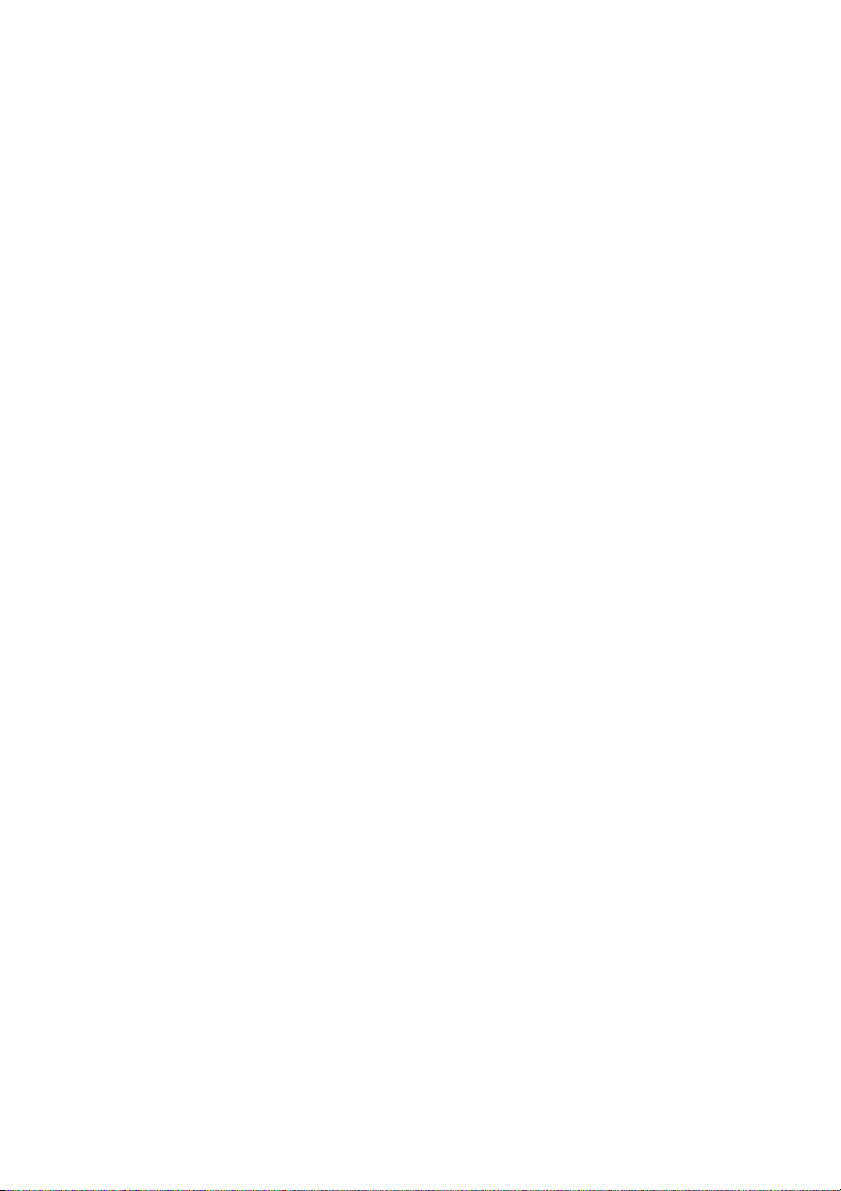
Copyright y Declinación de
responsabilidad
Todos los derechos reservados. Ninguna parte de esta publicación
podrá ser reproducida, almacenada en un sistema de recuperación ni
transmitida de ninguna forma ni por ningún medio electrónico,
mecánico, de fotocopias, grabación o cualquier otro sin la autorización
previa por escrito de CyberLink Corporation.
Todos los infractores serán perseguidos hasta sus últimas
consecuencias legales, YouCam SE SUMINISTRA "TAL CUAL", SIN
GARANTÍA DE NINGÚN TIPO, YA SEA EXPLÍCITA O IMPLÍCITA,
INCLUYENDO, SIN LIMITARSE A, CUALQUIER GARANTÍA DE
INFORMACIÓN, DE SERVICIOS O DE PRODUCTOS SUMINISTRADOS
MEDIANTE O RELACIONADOS CON YouCam Y CUALQUIER GARANTÍA
DE COMERCIALIZACIÓN, ADECUACIÓN PARA UN PROPÓSITO
DETERMINADO, EXPECTATIVA DE PRIVACIDAD O NO INFRACCIÓN.
MEDIANTE LA UTILIZACIÓN DE ESTE PROGRAMA, ACEPTA QUE
CYBERLINK NO SERÁ RESPONSABLE DE NINGUNA PÉRDIDA DIRECTA,
INDIRECTA O CONSECUENTE DE LA UTILIZACIÓN DE ESTE PROGRAMA
O DE LOS MATERIALES CONTENIDOS EN ESTE PAQUETE.
Los términos y condiciones que aquí se contemplan se regirán e
interpretarán de acuerdo con las leyes de Taiwán.
YouCam es una marca comercial registrada junto con los demás
nombres de compañías y productos mencionados en esta publicación
y se utilizan con fines de identificación, siendo propiedades exclusivos
de sus respectivos propietarios.
Page 3
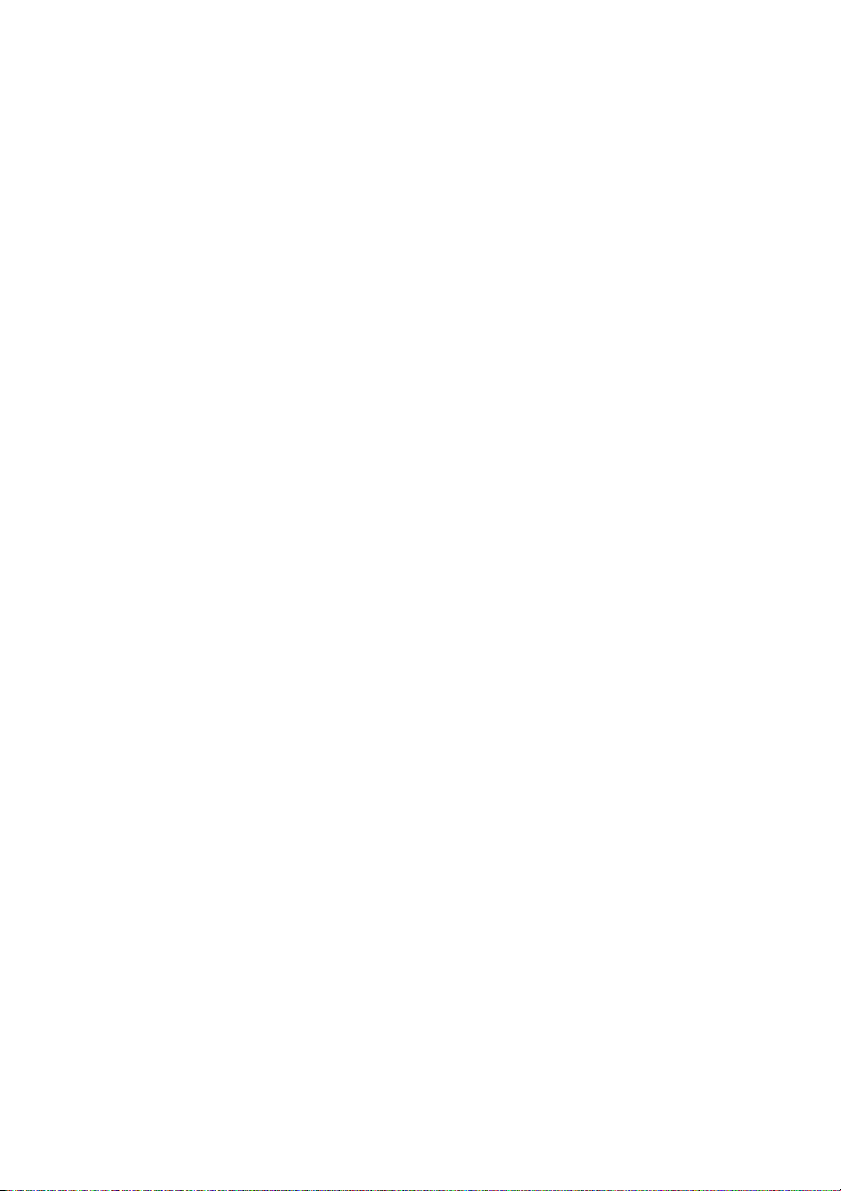
Sedes Internacionales
Dirección de correo
CyberLink Corporation
15F, #100, Minchiuan Road, Shindian City, Taipei County, Taiwan
Sitio Web
www.cyberLink.com
Números de tgeléfonos
Teléfono: 886-2-8667-1298
Fax: 886-2-8667-1300
Copyright © 2009 CyberLink Corporation
Page 4
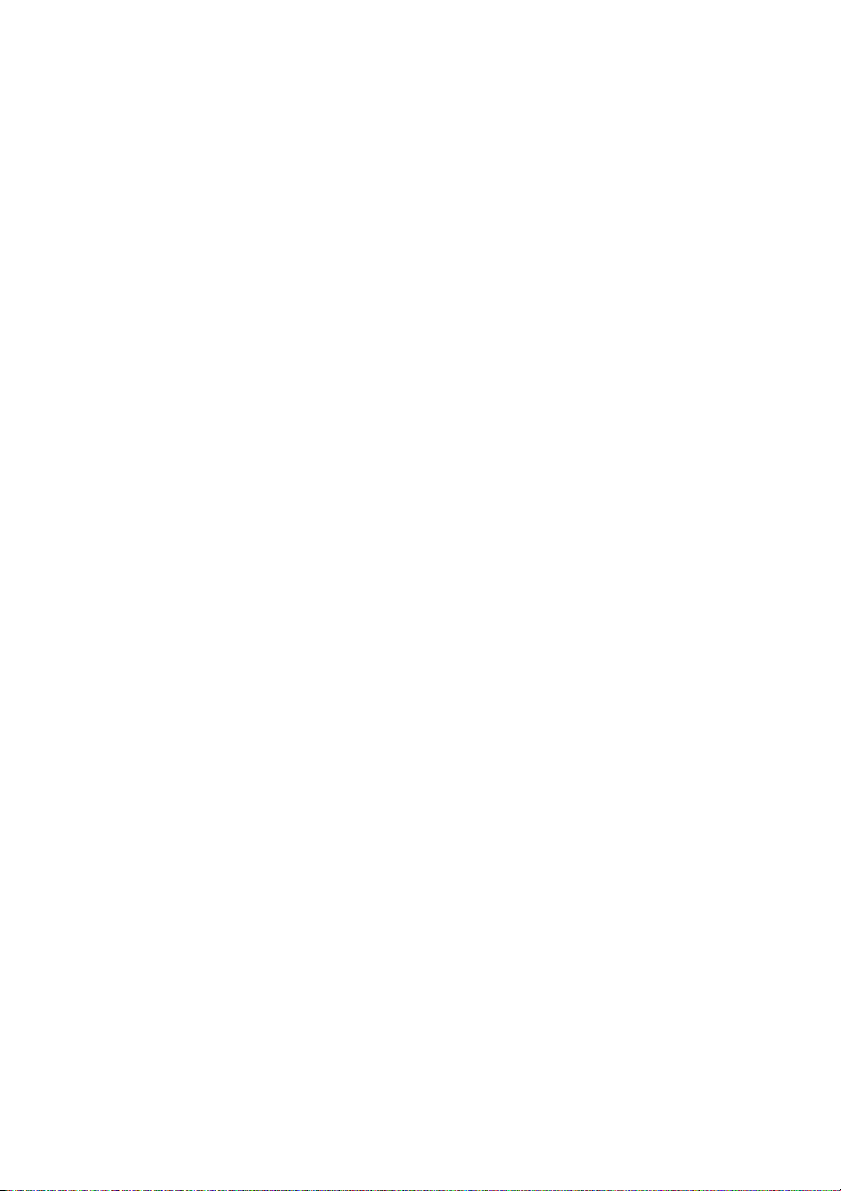
Page 5
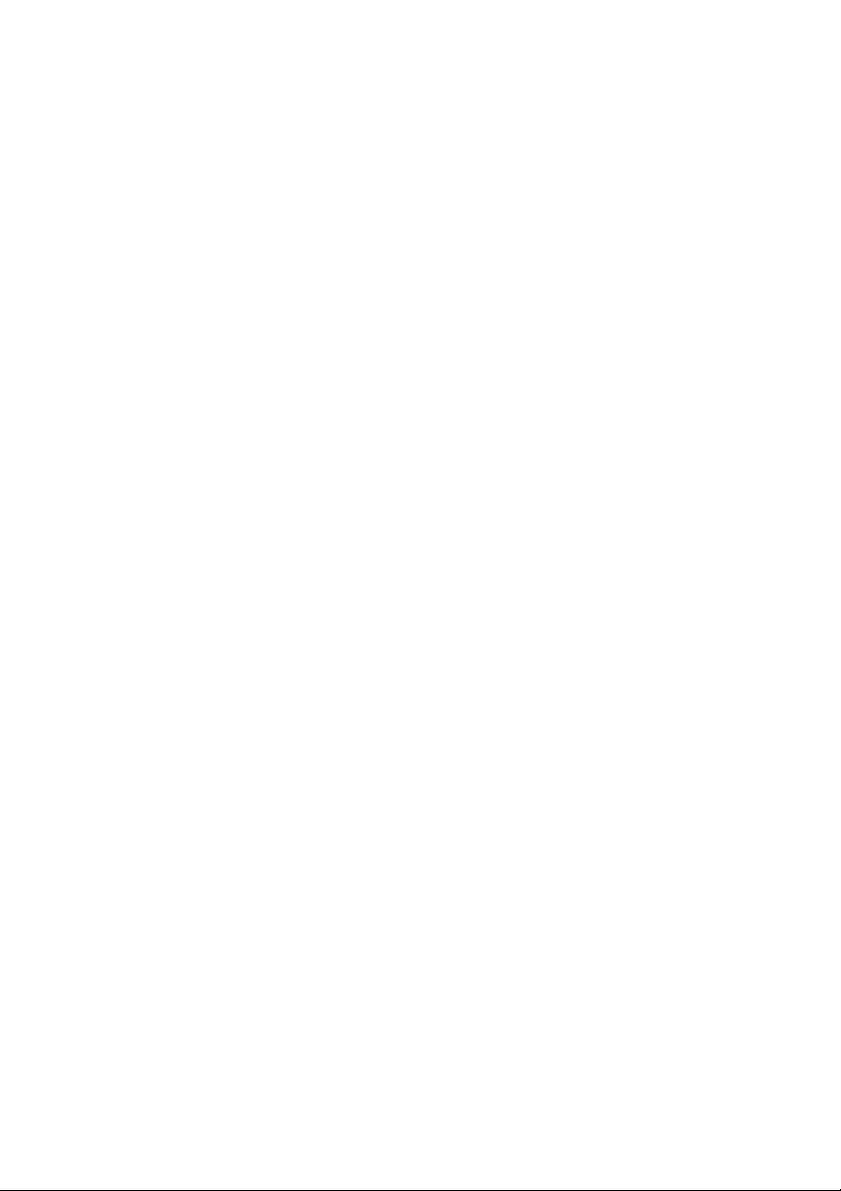
CONTENIDO
Bienvenido ............................................. 1
Introducción ............................................................................................................. 2
Funciones más recientes ................................................................................ 2
Activación de CyberLink YouCam ............................................................... 4
Inicio de CyberLink YouCam ......................................................................... 4
DirectorZone ....................................................................................................... 6
Versiones de YouCam ...................................................................................... 7
Requisitos del sistema ........................................................................................... 8
Uso de YouCam ...................................... 9
Visualización de vídeo de webcam ................................................................10
Previsualización en pantalla completa ....................................................10
Mejora de la imagen de vídeo ....................................................................10
Acercamiento de la imagen de vídeo ......................................................11
Efectos de webcam ..............................................................................................11
Ordenación de efectos ..................................................................................12
Adición y aplicación de efectos ..................................................................12
Uso de avatares ................................................................................................13
Descarga e importación de efectos ..........................................................13
Tomar fotos instantáneas ..................................................................................14
Toma de instantáneas ...................................................................................14
Uso de la función Ráfaga ..............................................................................14
Grabación de vídeo ..............................................................................................15
Captura de un vídeo de webcam ..............................................................15
Captura de escritorio ......................................................................................15
Vigilancia por vídeo ........................................................................................16
Dibujo en la imagen de la webcam ................................................................20
i
Page 6
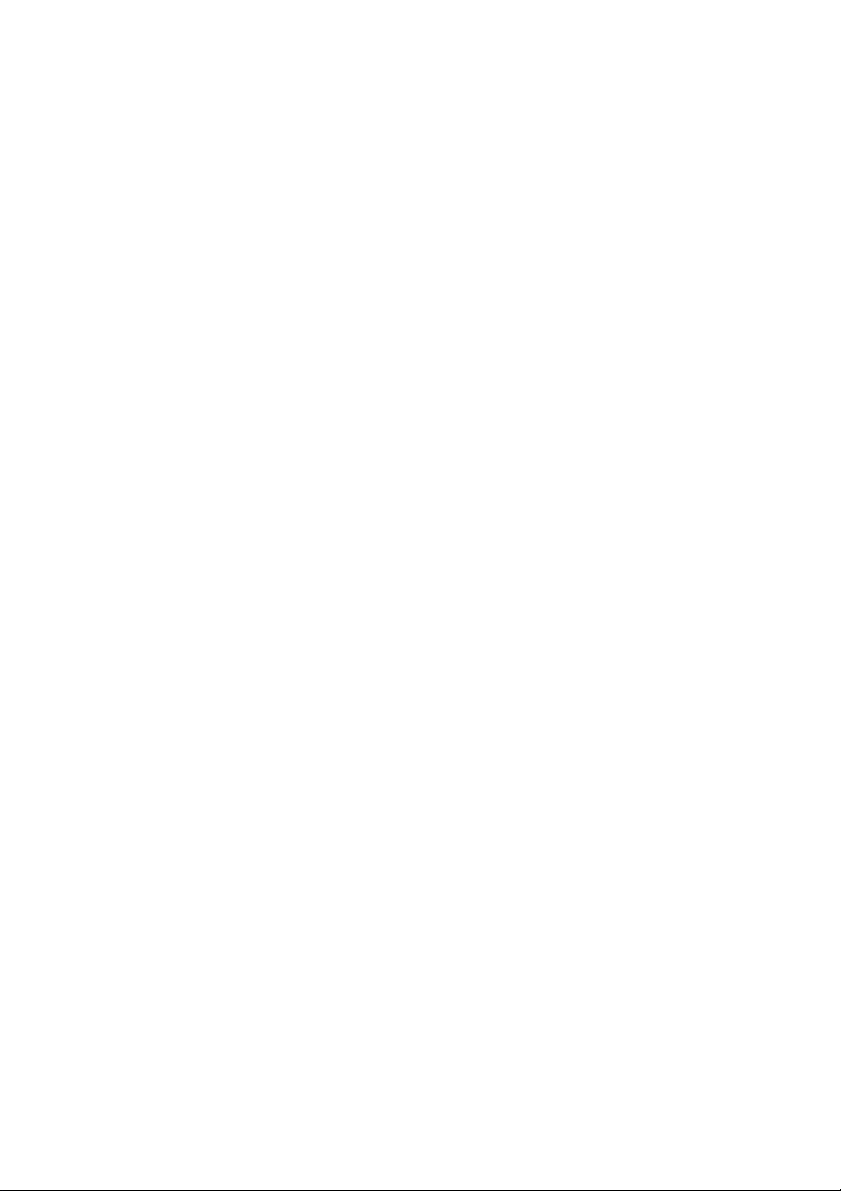
CyberLink YouCam
Contenido capturado ..........................................................................................21
Envío de fotos y vídeos por correo electrónico ....................................21
Carga de vídeo en YouTube ........................................................................22
Carga de fotos en Facebook ........................................................................23
Carga de vídeo en Facebook .......................................................................24
Impresión de fotos ..........................................................................................25
Compartir archivos ...............................................................................................25
Configuración de CyberLink YouCam ...........................................................27
Configuración de captura ............................................................................27
Configuración de instantánea ....................................................................28
Preferencias del usuario ................................................................................28
Configuración de marca de hora ...............................................................29
Asistencia técnica................................. 31
Antes de contactar con la asistencia técnica ..............................................31
Asistencia Web .......................................................................................................32
Índice.................................................... 33
ii
Page 7
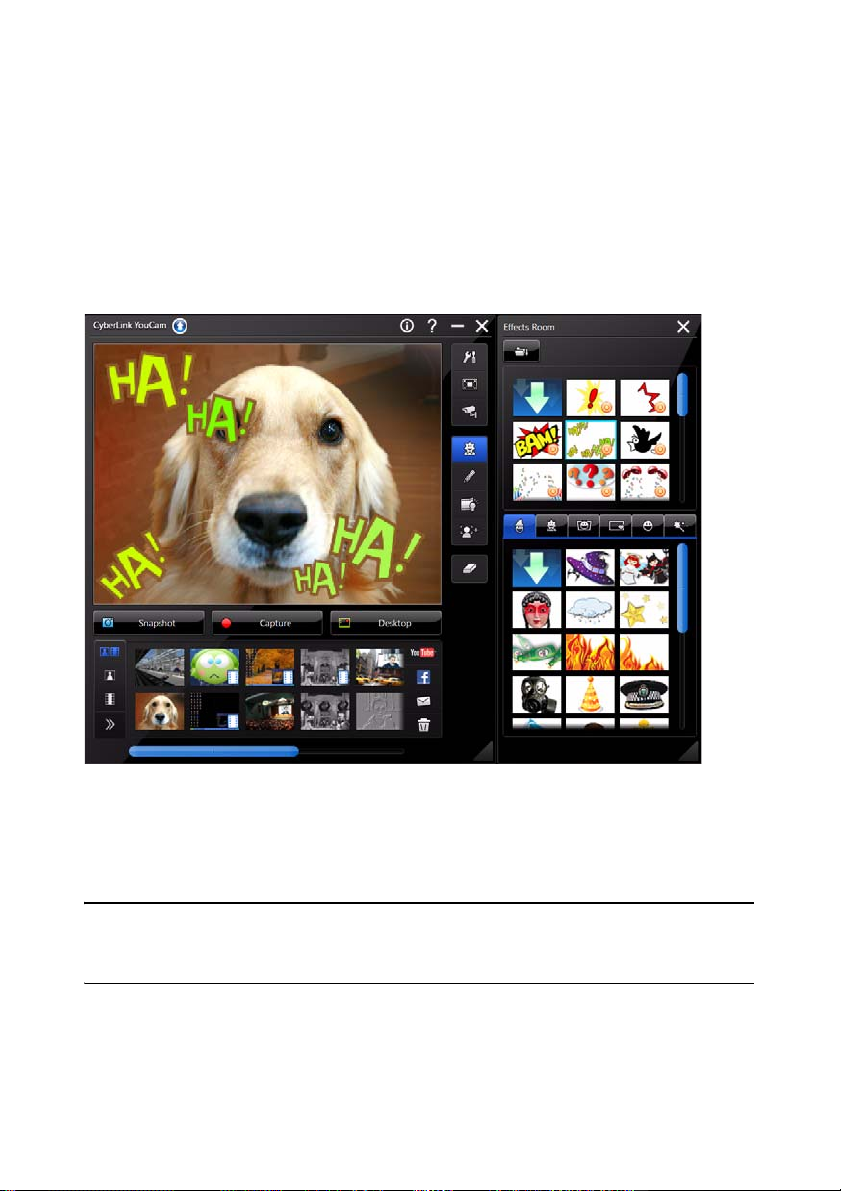
Capítulo 1:
Bienvenido
Bienvenido a la familia CyberLink de programas de software. CyberLink YouCam es
un pequeño programa de creatividad que le ofrece efectos interesantes y
divertidos, así como algunos complementos útiles para su webcam.
En este capítulo se presentan las funciones de CyberLink YouCam; también se
describen los requisitos mínimos del sistema necesarios para usar el programa.
Nota: este documento es únicamente para referencia y uso informativo. Su contenido y el
correspondiente programa pueden variar sin previo aviso. Visite http://
www.cyberlink.com para obtener más información y asistencia del producto.
1
Page 8
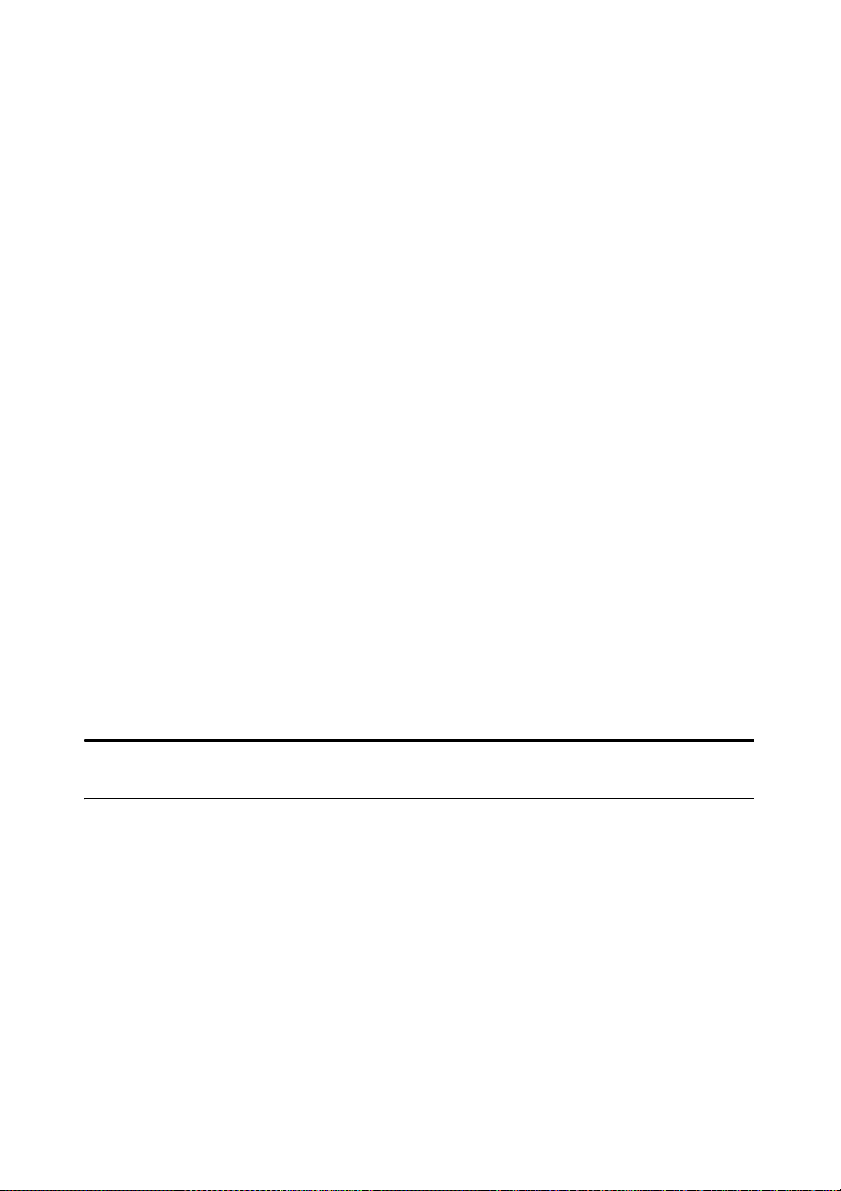
CyberLink YouCam
Introducción
CyberLink YouCam utiliza un controlador virtual para trabajar fácilmente con la
mayoría de los dispositivos webcam y del software de mensajería, permitiéndole
realizar las siguientes funciones:
• añada efectos a su vídeo de webcam, incluidos efectos de emoción, avatares,
marcos, filtros y distorsiones.
• añada efectos de accesorios, como sobreros y máscaras, a su imagen de
webcam.
• coloque su imagen de webcam en diversos escenarios divertidos.
• seguimiento de cara para las funciones avatar y zoom.
• tome una serie de rápidas fotos con la webcam mediante la función Ráfaga.
• capture instantáneamente o programe un vídeo de webcam.
• tome una captura de escritorio de sus movimientos con el ratón en el escritorio
del ordenador.
• cargue un vídeo de webcam directamente en YouTube*®.
• cargue fotos y vídeos en Facebook*®.
• envíe por correo electrónico fotos y vídeos de la webcam directamente desde
CyberLink YouCam a sus amigos.
• imprima sus fotos de webcam favoritas.
• comparta y visualice archivos e imágenes de PowerPoint durante las sesiones
de webcam.
• permite que más de una aplicación de webcam utilice la webcam al mismo
tiempo. A todas estas aplicaciones también se les pueden aplicar los efectos de
webcam que proporciona CyberLink YouCam.
Nota: * esta función no está disponible en algunas versiones de CyberLink YouCam.
Compruebe el sitio web de CyberLink para obtener información detallada sobre la versión.
Funciones más recientes
En esta sección se describen las nuevas funciones dentro de la última versión de
CyberLink YouCam.
Modo Dividir
Aplique efectos de webcam a otras aplicaciones de webcam abiertas mediante el
modo dividir.
Interfaz de usuario
2
Page 9
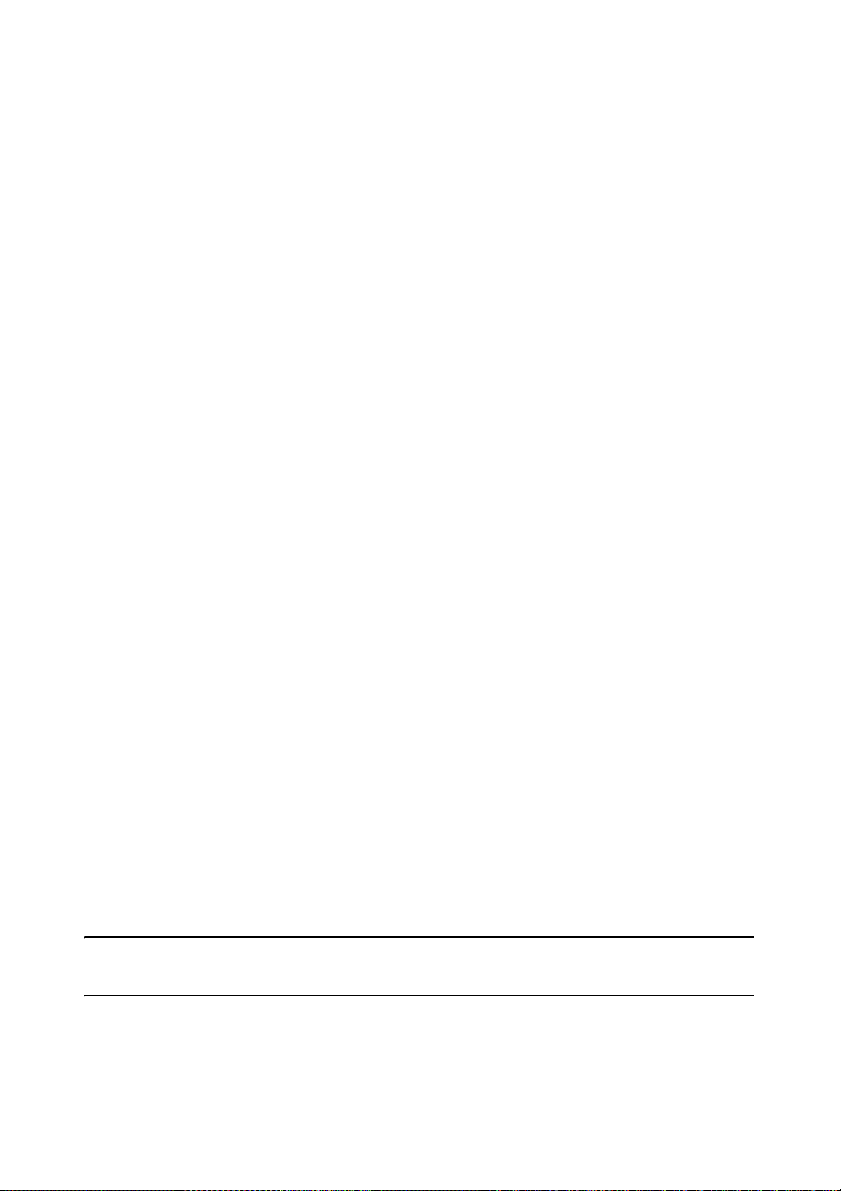
Capítulo 1: Bienvenido
• Una nueva y elegante interfaz de usuario que incluye la posibilidad de cambiar
al instante el color de máscara de la interfaz de CyberLink YouCam.
• Utilice gestos de tocar pantalla con dispositivos con capacidad para toque para
desplazarse por el contenido multimedia y redimensionarlo, entre otras
opciones.
Seguimiento de cara
• Tecnología de seguimiento de cara que mejora los avatares, permite el zoom
automático, permite el uso de accesorios, etc.
Accesorios
• Añade divertidos accesorios a la imagen de webcam, como sombreros,
máscaras y otros.
Escenas
• Coloca la imagen de webcam en diferentes lugares, como cartulinas, muros de
vídeo y pantallas de salas de cine.
Captura de escritorio
• Toma un vídeo con capturas de pantalla de sus movimientos en el escritorio.
Puede crear un vídeo de captura de escritorio personalizado o compartir sus
movimientos en un chat de webcam.
Grabación
• Envíe por correo electrónico automáticamente grabaciones de vídeo de
vigilancia temporizadas capturadas cuando termine la grabación.
• Capture vídeo y fotos de alta definición.
Dibujo a mano alzada
• Añada una tarjeta de colores para usarla como fondo al crear un dibujo en la
imagen de webcam.
Compartir
• Cargue vídeos y fotos capturados con CyberLink Youcam, directamente a su
página de Facebook*.
• Comparta la información de efecto de su vídeo capturado con otros usuarios
en DirectorZone.
Nota: * esta función no está disponible en algunas versiones de CyberLink YouCam.
Compruebe el sitio web de CyberLink para obtener información detallada sobre la versión.
Imagen de vídeo y vista previa
3
Page 10
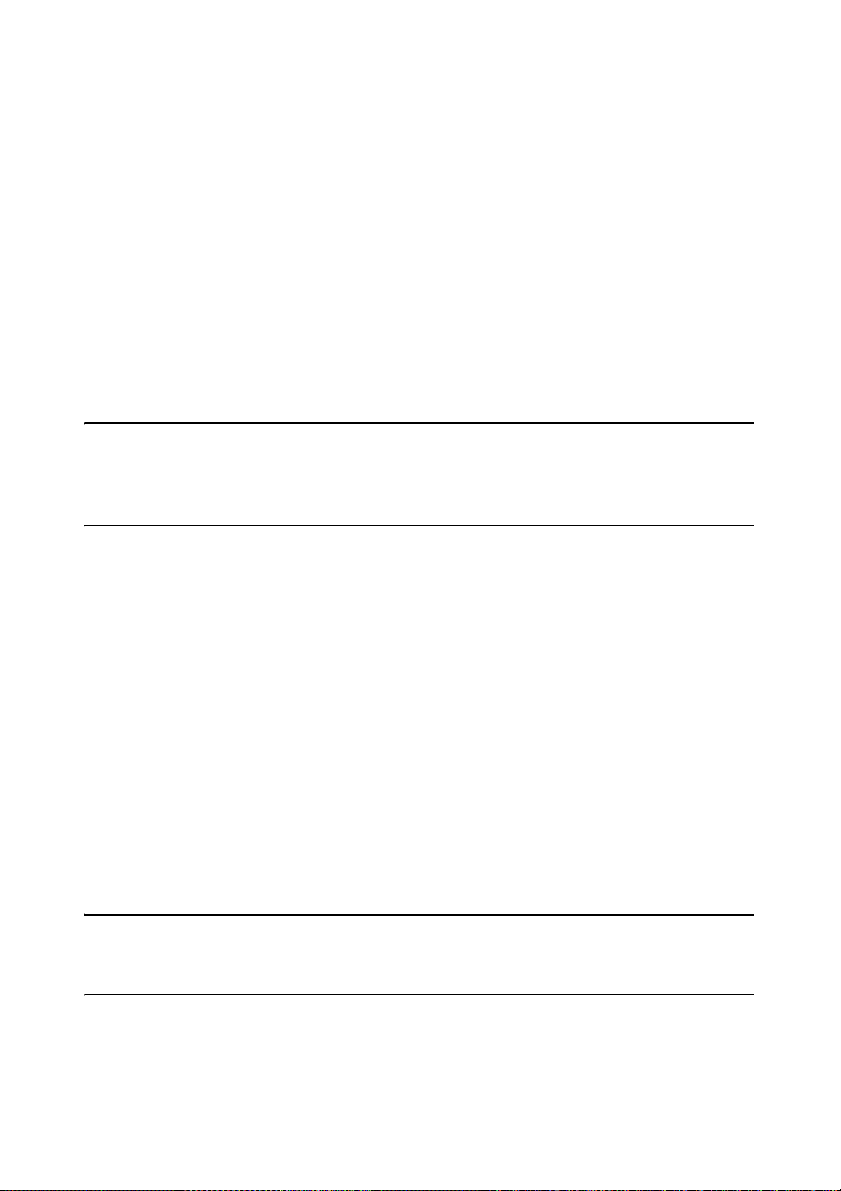
CyberLink YouCam
• Compatibilidad con webcams de alta definición con la relación de aspecto
16:9.
• Vea vídeo de webcam a pantalla completa.
• Mejore su imagen de vídeo de webcam usando las funciones de iluminación
automática y reducción de ruidos de vídeo.
Activación de CyberLink YouCam
Debe activar CyberLink YouCam para poder utilizarlo con su programa de
mensajería instantánea. En el siguiente ejemplo se muestra el modo de activar
CyberLink YouCam dentro de Windows Live Messenger.
Nota: en función del tipo de programa de mensajería instantánea que esté usando, el
procedimiento para activar CyberLink YouCam podrá ser diferente. Consulte la ayuda del
software de mensajería instantánea que utilice y vea la sección sobre la selección de
webcam o similar.
1. En la ventana principal de Windows Live Messenger, seleccione Herramientas
- Configuración de audio y vídeo.
2. En la ventana Webcam del Asistente de configuración de audio y vídeo,
seleccione CyberLink Webcam Splitter en el menú desplegable.
3. Seleccione el botón Finalizar para guardar los cambios y activar CyberLink
Yo uC am .
Inicio de CyberLink YouCam
CyberLink YouCam se inicia de dos formas:
• automáticamente al iniciar una sesión de webcam con un programa de
mensajería instantánea.
• manualmente desde el menú Inicio, desde un acceso directo de escritorio o
desde el icono de la bandeja del sistema.
Nota: no es necesario iniciar una sesión de webcam para comenzar a tomar fotos, a
capturar vídeo en directo desde la webcam o a tomar una captura de escritorio. Sólo tiene
que iniciar CyberLink YouCam manualmente en modo autónomo.
4
Page 11
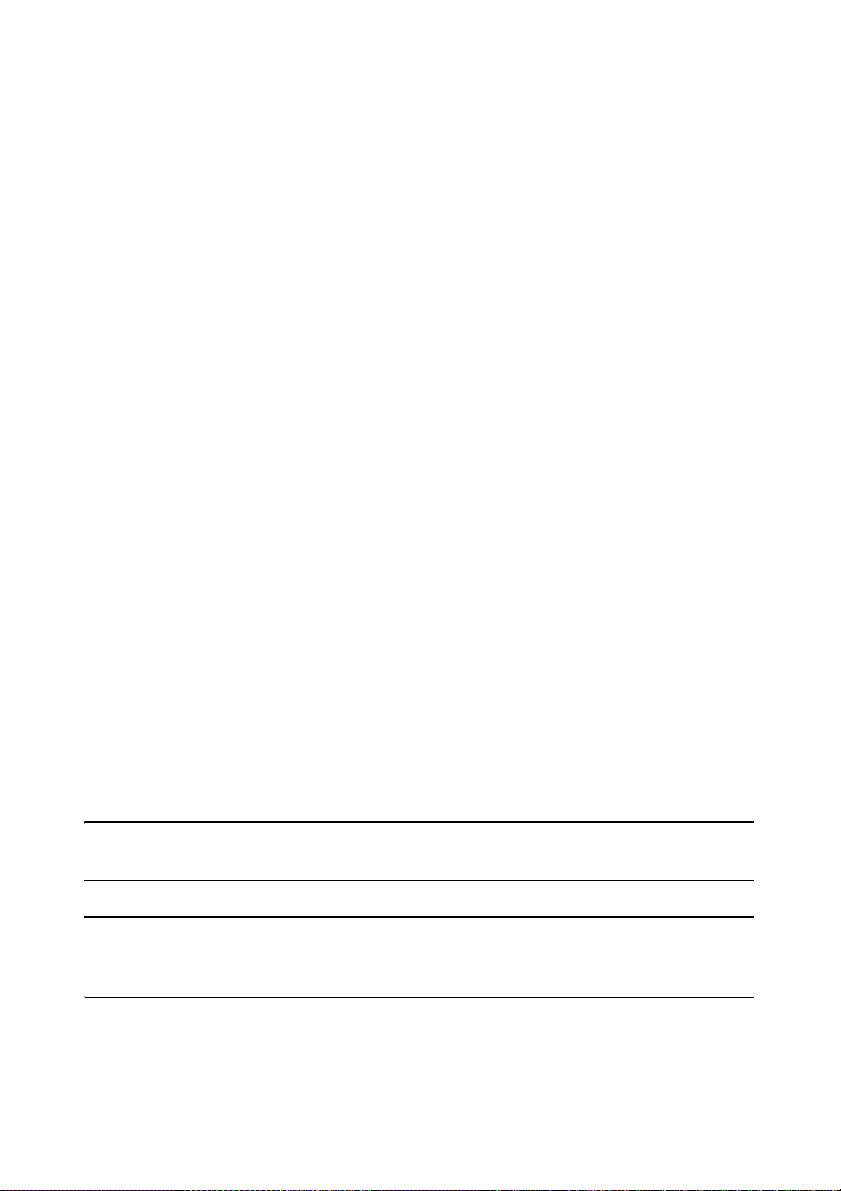
Capítulo 1: Bienvenido
Modos de CyberLink YouCam
CyberLink YouCam tiene cuatro modos diferentes, modo autónomo, modo MI*,
modo dividir y modo espejo. Algunas funciones únicamente se encuentran
disponibles bajo determinados modos.
• Modo autónomo: cuando CyberLink YouCam se inicia manualmente desde el
menú Inicio, desde el acceso directo de escritorio o desde el icono en la
bandeja del sistema, se abrirá en modo autónomo. En el modo autónomo,
puede grabar y cargar vídeos en YouTube* y enviar por correo electrónico e
imprimir fotos. La funcion Vigilancia solo esta disponible en este modo.
• Modo MI*: cuando se inicia una sesión de webcam, CyberLink YouCam se
iniciará en el modo MI* (mensajería instantánea), más reducido. La
visualización de documentos compartidos únicamente está disponible dentro
del modo MI*.
• Modo Dividir: ahora puede compartir su webcam con más de una aplicación
de webcam. Para ello, asegúrese de que sus dispositivos de captura de la
aplicación de webcam utilizan el CyberLink Webcam Splitter (consulte
"Activación de CyberLink YouCam" en la página 4 para obtener más
información). A continuación, asegúrese de que esté disponible el icono de
CyberLink YouCam en la bandeja del sistema, haga clic en él con el botón
secundario y seleccione su Dispositivo de captura de la lista. A continuación,
defina su Resolución de captura y seleccione a continuación Iniciar Sala de
efectos para abrir la sala de efectos. Cuando seleccione efectos (consulte
"Adición y aplicación de efectos" en la página 12 para obtener más
información), se mostrarán en las aplicaciones de webcam que estén abiertas.
• Modo espejo: puede acceder a este modo a traves del menu de inicio y el
icono de la bandeja del sistema, y esta disenado para actuar como un espejo
en caso de que necesite uno. Una vez iniciado, puede cambiar la resolución del
vídeo, cambiar el marco del espejo o acercar una parte determinada del espejo.
Nota: * esta función no está disponible en algunas versiones de CyberLink YouCam.
Compruebe el sitio web de CyberLink para obtener información detallada sobre la versión.
Nota: para garantizar la mejor imagen especular posible, se recomienda configurar la
resolución en la máxima disponible. El modo de espejo funciona mejor con webcams que
admitan la salida de alta definición (1280×720).
5
Page 12
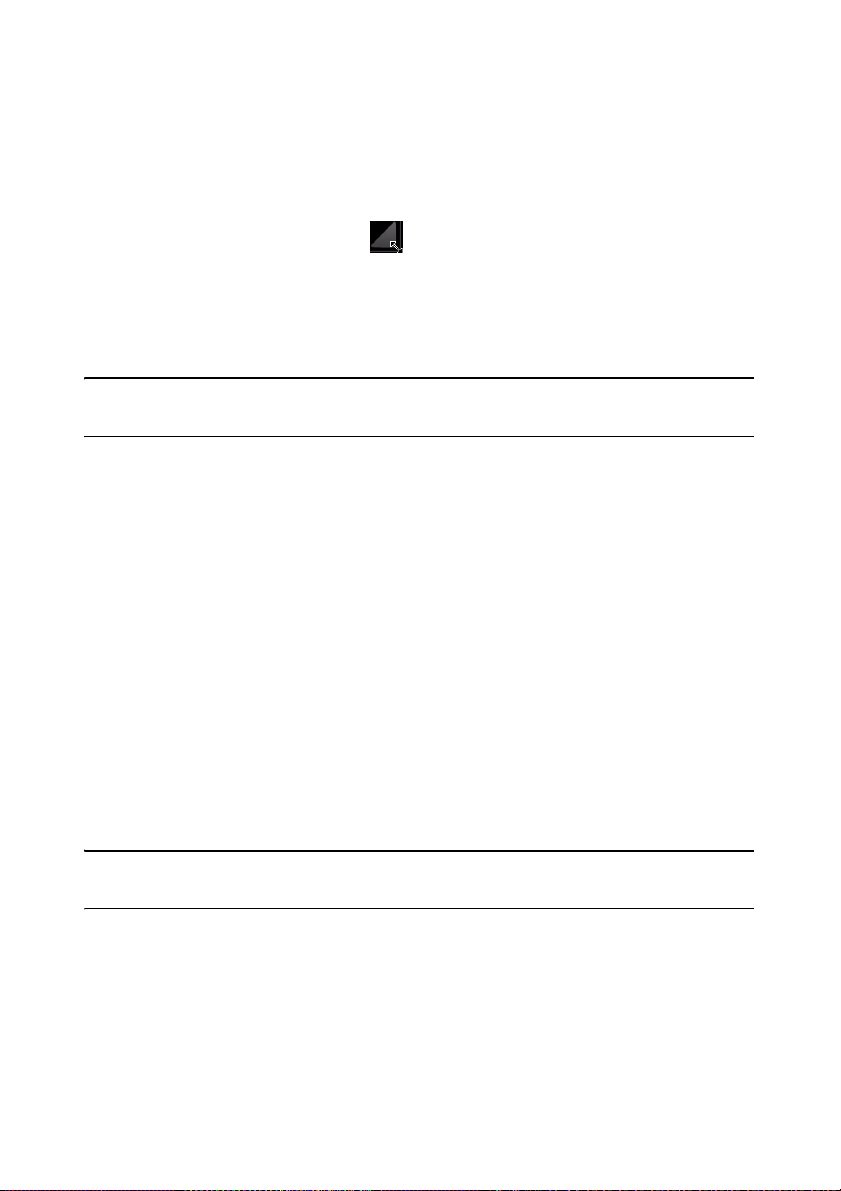
CyberLink YouCam
Interfaz de usuario de YouCam
En los modos autónomo o MI*, puede cambiar de tamaño la interfaz de usuario de
CyberLink YouCam para ajustarla a sus necesidades.
Sólo tiene que hacer clic y arrastrar en el vértice inferior derecho para cambiar
de tamaño la ventana de CyberLink YouCam para ajustarse a sus preferencias.
También puede hacer clic en la barra de título de CyberLink YouCam, tanto en la
ventana principal como en la ventana de la sala de efectos, para arrastrarlas a otras
posiciones del escritorio.
Nota: * esta función no está disponible en algunas versiones de CyberLink YouCam.
Compruebe el sitio web de CyberLink para obtener información detallada sobre la versión.
DirectorZone
DirectorZone ese un servicio web gratuito con el que podrá buscar, descargar e
importar efectos adicionales en CyberLink YouCam. También puede dejar que
otros usuarios conozcan los efectos que ha utilizado en los vídeos capturados
cargados a YouTube compartiendo esta información en DirectorZone.
Para iniciar sesión en DirectorZone, haga clic en el vínculo DirectorZone situado
en la parte superior de la ventana de CyberLink YouCam en modo autónomo. Vaya
a http://directorzone.cyberlink.com para ver más información sobre las funciones
y ventajas del sitio web de DirectorZone.
Versiones de YouCam
Las funciones que tiene disponible en CyberLink YouCam dependen totalmente
de la versión que tenga instalada en el equipo.
Nota: para averiguar la versión de CyberLink YouCam que está usando, seleccione el
logotipo de CyberLink YouCam en el vértice superior izquierdo.
6
Page 13
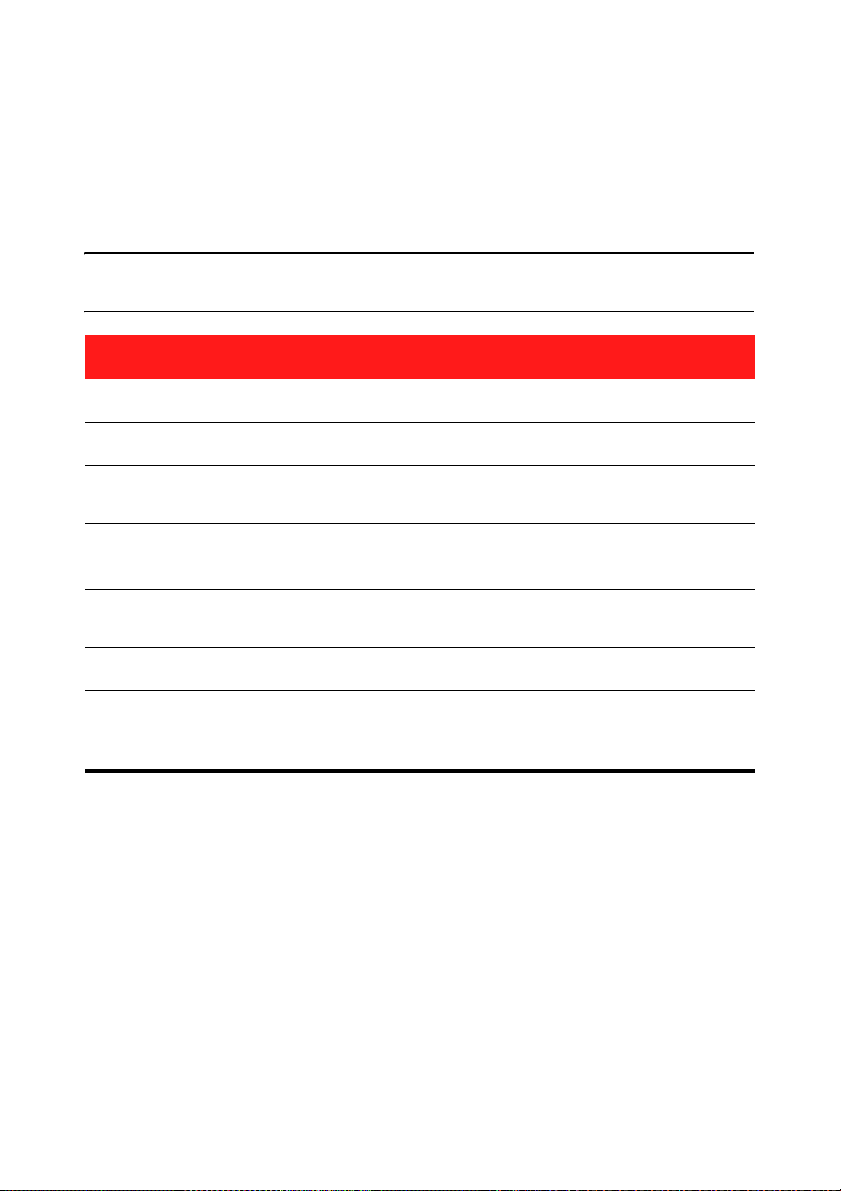
Capítulo 1: Bienvenido
Requisitos del sistema
Los requisitos del sistema que se indican a continuación son los mínimos
recomendados para ejecutar CyberLink YouCam.
Nota: para garantizar que puede disfrutar de todas las funciones de CyberLink YouCam,
asegúrese de que su equipo cumple o supera los requisitos mínimos del sistema.
Requisitos mínimos del sistema
SO
Memoria
CPU
Espacio en
disco duro
Tarjeta VGA
Dispositivo
Otro software
• Windows 7/Vista/XP (con DirectX 9 o superior)
• 512 MB (se recomienda 1 GB)
• Intel Pentium D a 3,0 GHz
• AMD Athlon 64 3200+ o superior
• Se requiere 1 GB
• Intel 945 (se recomienda una tarjeta gráfica
independiente)
• Webcam (integrada o USB externa)
• Software de mensajería instantánea con funciones de
comunicación por vídeo, como Windows Live Messenger,
Skype, Yahoo Messenger o AOL Instant Messenger.
7
Page 14

CyberLink YouCam
8
Page 15

Capítulo 2:
A B
D
C
J
E
F
G
H
P IKLMNOQRT S
Uso de YouCam
En este capítulo se ofrece una completa visión general de CyberLink YouCam y
de todas sus funciones. También se describen todas las opciones que se utilizan
para configurar el programa
.
A - Configuración de YouCam , B - Importar efectos, C - Efectos de emoción, D - Ver en pantalla completa, E
- Vigilancia por vídeo, F - Sala de efectos, G - Dibujo a mano alzada, H - Mejorar vídeo, I - Filtros, J Distorsiones, K - Marcos, L - Escenas, M - Avatares, N - Accesorios, O - Acercar, P - Borrar efecto, Q - Captura
de escritorio, R - Capturar vídeo, S - Contenido capturado, T - Instantánea/Ráfaga
9
Page 16

CyberLink YouCam
Visualización de vídeo de webcam
Cuando CyberLink YouCam se inicia manualmente desde el menú Inicio, desde el
acceso directo de escritorio o desde el icono en la bandeja del sistema, puede ver
el vídeo de webcam en modo autónomo.
Note: si utiliza un dispositivo con capacidad para toque, toque y deslice la imagen de la
webcam para voltearla horizontal o verticalmente.
Previsualización en pantalla completa
Al visualizar el vídeo de webcam en modo autónomo, seleccione para
previsualizar el vídeo a pantalla completa. Utilice los controles de la barra de
herramientas de YouCam en la parte inferior de la ventana para aplicar efectos,
tomar fotos o grabar vídeo.
Nota: los movimientos del ratón y la barra de herramientas de YouCam no se muestran en
las fotos o en los vídeos grabados.
Seleccione para mostrar/ocultar la barra de herramientas de YouCam, que
proporciona acceso a todos los efectos y controles disponibles. Seleccione o
pulse la tecla Esc del teclado para salir del modo de pantalla completa.
Mejora de la imagen de vídeo
Para poder comenzar a capturar fotos y vídeos con la webcam, seleccione el botón
de la barra de herramientas de YouCam para mejorar la imagen de vídeo,
como sigue:
• Iluminación automática: seleccione esta opción para que CyberLink YouCam
ajuste automáticamente la iluminación de la imagen de vídeo de la webcam.
• Reducción de ruidos: utilice el control deslizante para reducir el ruido en el
vídeo de la webcam. Utilice el control deslizante para ajustar el nivel de
reducción y conseguir una imagen de vídeo más nítida.
• Brillo: utilice el control deslizante para ajustar el brillo de la imagen de vídeo
de la webcam.
10
Page 17

Capítulo 2: Uso de YouCam
• Contraste: utilice el control deslizante para ajustar la diferencia de
proporciones entre claros y oscuros en la imagen de vídeo de la webcam.
• Exposición: utilice el control deslizante para ajustar la cantidad de luz que se
captura en la imagen de vídeo de la webcam. El ajuste de esta función pude
ajustar drásticamente el brillo general del vídeo de la webcam.
Seleccione el botón Avan zad o para ajustar la configuración específica de su
dispositivo webcam. Consulte el manual del usuario de la webcam para obtener
una descripción detallada sobre la configuración de estos controles.
Acercamiento de la imagen de vídeo
Seleccione el botón si desea acercarse en la imagen de vídeo de la webcam,
como sigue:
• Seleccione Detección automática de cara para que CyberLink YouCam
detecte automáticamente su cara y se acerque ligeramente. El uso de esta
función permitirá a CyberLink YouCam seguir la cara mientras se mueve en la
imagen de la webcam.
• Utilice el control deslizante Zoom manual para acercarse manualmente (hasta
zoom 4x) en una parte específica del vídeo de la webcam. Arrastre el área
enmarcado al área de vídeo en el que desee que se centre la cámara.
Efectos de webcam
CyberLink YouCam dispone de numerosos efectos que se pueden aplicar a la
imagen en directo de la webcam. Una vez aplicados, el usuario que esté viendo su
webcam verá el efecto al instante. Estos efectos también se aplicarán a las fotos
que capture o al vídeo de webcam que grabe en ese momento.
CyberLink YouCam dispone de los tipos de efectos siguientes:
• Efectos de emoción: efectos temporales que le ayudarán a expresar
emociones o apreciaciones al espectador de la webcam.
Nota: seleccione el icono para activar un efecto de emoción para la colocación en
cualquier lugar que desee en la imagen de la webcam. Una vez activado y mostrado como
, podrá seleccionar repetidamente varias ubicaciones en la imagen de la webcam donde
desee que se aplique el efecto seleccionado.
11
Page 18

CyberLink YouCam
•
• Avat ares: efectos de personajes que utilizan seguimiento de rasgos
• Escenas: conjunto de ubicaciones donde se muestra la imagen de la
• Marcos: permite añadir diversos bordes elegantes y festivos al vídeo de
• Distorsiones: permite aplicar diversas distorsiones al vídeo de la
• Filtros: permite aplicar un filtro al vídeo de la webcam, cambiando
Nota: algunos de los filtros disponibles utilizan la tecnología de seguimiento de cara para
aplicar el filtro solamente a la cara o a la cabeza. Seleccione los distintos filtros para que
arda su cabello, aplicar un efecto de mosaico solamente a la cara, etc.
Accesorios: efectos aplicados que le permiten añadir como por arte de
magia sombreros, máscaras, etc. a su imagen de webcam mediante la
tecnología de seguimiento de cara.
faciales para imitar sus movimientos de cara y las acciones que realice. Puede
usar un avatar si no le apetece mostrar su rostro a la cámara o si desea grabar
un vídeo con diferentes personajes. Consulte "Uso de avatares" en la página 13
para obtener más información.
webcam, como cartulinas, muros de vídeo y pantallas de salas de cine.
la webcam.
webcam.
totalmente el aspecto de la imagen de la webcam.
Ordenación de efectos
Puede ordenar los efectos y desplazarlos según sus gustos con sólo arrastrarlos y
soltarlos al lugar que desee.
Adición y aplicación de efectos
Para añadir o aplicar un efecto a su vídeo de webcam en directo, haga lo siguiente:
1. Seleccione el botón de la barra de herramientas de YouCam para mostrar
la Sala de efectos.
2. Seleccione el efecto que desee añadir o aplicar a la imagen de webcam.
3. Los efectos de emoción se añaden al vídeo de la webcam temporalmente y
desaparecerán al cabo de unos segundos. Todos los demás efectos, como
12
Page 19

Capítulo 2: Uso de YouCam
accesorios, avatares y filtros, etc. permanecerán aplicados a la imagen de la
webcam hasta que seleccione otro efecto aplicado o seleccione el botón
en la barra de herramientas de YouCam.
Uso de avatares
Para utilizar un avatar a su vídeo de webcam en directo, haga lo siguiente:
1. Coloque la cara en el centro de la ventana de vista previa de la webcam.
2. Seleccione la ficha .
3. Seleccione el avatar que desee para activarlo.
Sugerencias útiles:
• deberá existir una distancia adecuada entre la cara y la webcam (de 30 a 45
cm).
• una vez activado el avatar, mantenga la cabeza quieta durante unos 5
segundos para que el software pueda calibrar y reconocer adecuadamente sus
rasgos faciales.
• es necesario un entorno bien iluminado para que el efecto de avatar funcione
correctamente.
4. para obtener los mejores resultados al usar avatares, compruebe que el
tamaño del vídeo esté entre 320x240 y 640x480. Consulte
captura
información.
en "Configuración de captura" en la página 27 para obtener más
Resolución de
Descarga e importación de efectos
Puede descargar otros efectos, como marcos, escenas y accesorios, desde
DirectorZone. Una vez descargados, estos efectos se importan fácilmente a
CyberLink YouCam, para que pueda usarlos directamente.
Para descargar e importar efectos, haga lo siguiente:
1. Seleccione el botón dentro de efectos, marcos, accesorios o escenas
2. Busque un efecto en DirectorZone que desee descargar y descárguelo en el
equipo.
3. Seleccione el botón , busque la ubicación donde haya descargado el
archivo y seleccione Abrir para importarlo a CyberLink YouCam.
13
Page 20

CyberLink YouCam
Tomar fotos instantáneas
Con CyberLink YouCam, puede tomar una foto instantánea (en formato JPG, BMP
o PNG) a partir del vídeo actual de la webcam o bien tomar una serie de fotos
rápidas mediante la función Ráfaga.
Toma de instantáneas
Para tomar una instantánea del fotograma actual del vídeo, haga lo siguiente:
1. Asegúrese de que Nº de instantáneas en la configuración de Instantánea está
definido en 1. Consulte "Configuración de instantánea" en la página 28 para
obtener más información.
2. Seleccione el botón Instantánea en la ventana de CyberLink YouCam.
3. CyberLink YouCam tomará la foto y la colocará en el área de contenido
capturado, guardándola en la carpeta de captura especificada en
Configuración de captura.
Nota: puede hacer clic con el botón derecho en la instantánea capturada y seleccionar
Localizar archivo en disco para ver la ubicación donde se ha guardado en el equipo.
Uso de la función Ráfaga
Para tomar una serie de fotos en rápida sucesión mediante la función Ráfaga,
haga lo siguiente:
1. Asegúrese de que Nº de instantáneas en la configuración de Instantánea está
definido en más de 1. Consulte "Configuración de instantánea" en la página 28
para obtener más información.
2. Seleccione el botón Ráfaga en la ventana de CyberLink YouCam.
3. CyberLink YouCam tomará las fotos y las colocará en el área de contenido
capturado, guardándolas en la carpeta de captura especificada en
Configuración de captura.
Nota: puede hacer clic con el botón derecho en las instantáneas capturadas y seleccionar
Localizar archivo en disco para ver la ubicación donde se han guardado en el equipo.
14
Page 21

Capítulo 2: Uso de YouCam
Grabación de vídeo
Con CyberLink YouCam podrá capturar instantáneamente un vídeo de webcam en
directo, lleno de efectos, avatares, accesorios añadidos, marcos, filtros, distorsiones
o entornos aplicados. También se puede configurar una grabación de vigilancia
por vídeo temporizado, e incluso capturar los movimientos del ratón en el
escritorio.
Nota: CyberLink YouCam permite la grabación de vídeo de alta definición (1280×720) si
su webcam puede grabar a esta resolución. Consulte Resolución de captura en
"Configuración de captura" en la página 27 para obtener más información.
Captura de un vídeo de webcam
Para capturar un vídeo de webcam, haga lo siguiente:
1. Cuando esté listo para comenzar a capturar un vídeo, seleccione el botón
Capturar de la ventana de CyberLink YouCam.
2. CyberLink YouCam comenzará a capturar el vídeo actual de la webcam. Puede
añadir efectos al vídeo de la webcam como desee. Consulte "Efectos de
webcam" en la página 11 para obtener más información.
3. Para dejar de capturar el vídeo, seleccione el botón Detener.
4. Cuando CyberLink YouCam detenga la captura del vídeo, el vídeo se coloca en
el área de contenido capturado y se guarda en la carpeta de captura
especificada en Configuración de captura.
Nota: puede hacer clic con el botón derecho en el vídeo capturado y seleccionar
Localizar archivo en disco para ver la ubicación donde se ha guardado en el equipo.
Captura de escritorio
La función Captura de escritorio le permite capturar un vídeo con los movimientos
del ratón por el escritorio del equipo. Puede utilizar esta función en los modos
Autónomo* y MI*, para poder grabar un vídeo o compartir sus movimientos por el
escritorio en un chat mediante webcam.
15
Page 22

CyberLink YouCam
Nota: * esta función no está disponible en algunas versiones de CyberLink YouCam.
Compruebe el sitio web de CyberLink para obtener información detallada sobre la versión.
Para capturar los movimientos del escritorio, haga lo siguiente:
Nota: si se utiliza esta función en un escritorio que se extienda a un segundo dispositivo
de visualización, Captura de escritorio sólo podrá capturar los movimientos de escritorio
en el dispositivo de visualización principal.
1. Seleccione el botón Escritorio para mostrar la ventana de configuración.
2. Seleccione:
• Movimiento del ratón y capture un tamaño de área desde el cuadro
desplegable, para capturar/compartir un área fijada que siga el movimiento
del ratón.
• Área fijada y seleccione y arrastre el cuadro mostrado a un área específica del
escritorio que desee capturar o compartir.
• Pantalla completa para capturar o compartir todo el área del escritorio.
3. Seleccione Capturar para comenzar.
4. Cuando termine, seleccione Detener y seguidamente Restaurar para volver a
la ventana principal de CyberLink YouCam. Si estuviera capturando un vídeo
en modo Autónomo, el vídeo se colocará en el área de contenido capturado.
Vigilancia por vídeo
CyberLink YouCam le permite seleccionar de entre numerosas opciones de
vigilancia por vídeo o grabaciones sincronizadas que le permiten definir una hora
en la que se detendrá la grabación. También puede realizar una grabación por
lapsos de tiempo o configurar su webcam para que comience a grabar cuando
detecte movimiento. Cuando CyberLink YouCam finalice la grabación, podrá hacer
que el programa envíe automáticamente el vídeo capturado a una dirección
especificada de correo electrónico.
Grabación con detección de movimiento
Cuando está activa la grabación con detección de movimiento, CyberLink YouCam
comenzará a grabar cuando la webcam detecte movimiento y se parará cuando
finalice éste.
16
Page 23

Capítulo 2: Uso de YouCam
Para activar una grabación con detección de movimiento, haga lo siguiente:
1. Seleccione el botón para mostrar la Configuración de vigilancia por vídeo.
2. Seleccione la opción Grabación con detección de movimiento y especifique
la hora en que CyberLink YouCam debe finalizar la detección de movimiento.
3. Utilice el ratón para cambiar de tamaño y arrastrar el cuadro a la ubicación en
la imagen de vídeo donde desea que CyberLink YouCam detecte movimiento.
4. Utilice el control deslizante Sensibilidad para ajustar el nivel de sensibilidad
de movimiento.
5. Seleccione Iniciar. CyberLink YouCam comenzará a capturar vídeos cuando
detecte movimiento.
Nota: CyberLink YouCam permanecerá en modo de reposo para la grabación de
movimiento hasta la hora de finalización especificada o hasta que seleccione el botón
Detener.
6. Los vídeos que haya grabado se colocarán en el área de contenido capturado y
se guardarán en la carpeta de captura especificada en Configuración de
captura.
Nota: puede hacer clic con el botón derecho en el vídeo capturado y seleccionar
Localizar archivo en disco para ver la ubicación donde se ha guardado en el equipo.
Grabación continua
La opción Grabación continua le permite configurar una grabación que
continuará, de manera ininterrumpida, hasta la hora de finalización especificada.
Para activar una grabación continua, haga lo siguiente:
1. Seleccione el botón para mostrar la Configuración de vigilancia por vídeo.
2. Seleccione la opción Grabación continua y especifique el momento en que
desee que finalice la grabación en los campos proporcionados.
3. Seleccione Iniciar. CyberLink YouCam comenzará a grabar el vídeo actual de la
webcam.
Nota: CyberLink YouCam continuará grabando hasta la hora de finalización especificada o
hasta que seleccione el botón Detener.
17
Page 24

CyberLink YouCam
4. El vídeo capturado se colocará en el área de contenido capturado y se
guardará en la carpeta de captura especificada en Configuración de captura.
Nota: puede hacer clic con el botón derecho en el vídeo capturado y seleccionar
Localizar archivo en disco para ver la ubicación donde se ha guardado en el equipo.
Grabación por lapsos de tiempo
Si se activa Grabación por lapsos de tiempo, CyberLink YouCam tomará una serie
de instantáneas a intervalos especificados. Estas instantáneas se colocarán juntas
en un archivo de vídeo, creando un vídeo que utiliza fotografía por lapsos de
tiempo.
Para activar una grabación por lapsos de tiempo, haga lo siguiente:
1. Seleccione el botón para mostrar la Configuración de vigilancia por vídeo.
2. Seleccione la opción Grabación por lapsos de tiempo y especifique el
momento en que desee que se detenga la grabación en los campos
proporcionados.
3. Escriba el tiempo entre una captura y otra en el campo Tomar un a
instantánea cada.
4. Seleccione Iniciar. CyberLink YouCam comenzará a capturar instantáneas del
vídeo de webcam en los intervalos especificados.
Nota: CyberLink YouCam continuará grabando hasta la hora de finalización especificada o
hasta que seleccione el botón Detener.
5. El vídeo de fotografía por lapsos de tiempo resultante se colocarán en el área
de contenido capturado y se guardarán en la carpeta de captura especificada
en Configuración de captura.
Nota: puede hacer clic con el botón derecho en el vídeo capturado y seleccionar
Localizar archivo en disco para ver la ubicación donde se ha guardado en el equipo.
18
Page 25

Capítulo 2: Uso de YouCam
Envío automático por correo electrónico de vídeos de
vigilancia
Cuando termine la grabación de un vídeo de vigilancia, CyberLink YouCam puede
enviar automáticamente el vídeo capturado a la dirección de correo electrónico
que se haya especificado.
Para enviar automáticamente por correo electrónico un vídeo de vigilancia
capturado, realice lo siguiente:
1. En Configuración de vigilancia por vídeo, seleccione la opción Correo
electrónico automático para activar esta función y seleccione a continuación
.
2. Escriba la información de configuración de correo electrónico como sigue:
• Dirección de correo electrónico: escriba la dirección de correo electrónico a la
que desea que CyberLink YouCam envíe automáticamente los vídeos
capturados.
• Configuración de correo electrónico: seleccione el tamaño máximo para
cada archivo de vídeo enviado por correo electrónico. Si el tamaño de archivo
supera el máximo seleccionado, CyberLink YouCam dividirá el archivo en
archivos de vídeo de menor tamaño para su envío por correo electrónico.
• Guardar carpeta: seleccione la carpeta donde desea que se guarden los
vídeos enviados por correo electrónico. Seleccione para cambiar la
carpeta especificada en caso necesario.
• Host SMTP: escriba el servidor de correo que puede usar CyberLink YouCam
para enviar el vídeo por correo electrónico. Solicite esta información a su ISP.
• Nombre de usuario: escriba el nombre de usuario de su dirección de correo
electrónico.
• Contraseña: escriba su contraseña de correo electrónico.
3. Seleccione Aceptar para guardar la configuración. CyberLink YouCam enviará
automáticamente un vídeo de vigilancia capturado a la dirección de correo
electrónico especificada la próxima vez que termine de capturar uno.
Dibujo en la imagen de la webcam
CyberLink YouCam le permite realizar dibujos en la imagen de vídeo de la webcam
en los modos MI* y autónomo. También puede seleccionar de entre numerosos
sellos y tarjetas de colores para aplicar al vídeo.
Para realizar un dibujo a mano alzada en el vídeo de la webcam en directo, haga lo
siguiente:
19
Page 26

CyberLink YouCam
1. Seleccione el botón para mostrar la ventana Dibujo a mano alzada.
2. En la ventana Dibujo a mano alzada, puede realizar las siguientes funciones:
• para realizar un dibujo, seleccione la ficha , seleccione el color y tamaño
de pincel que desee y utilice el ratón para realizar el dibujo.
• para añadir sellos a la imagen de webcam, seleccione la ficha ,
seleccione el patrón que desee de sello y color y utilice el ratón para colocar el
sello seleccionando la imagen de la webcam. Si utiliza un dispositivo con
capacidad para toque, puede usar el dedo para colocar los sellos seleccionados
en la imagen de la webcam o arrastrarlo por la imagen para conseguir un
efecto de remolino.
• para usar una goma para borrar partes del dibujo, seleccione la ficha ,
seleccione el tamaño de goma que desee y utilice el ratón para borrar
segmentos del dibujo.
• para sustituir la imagen de la webcam por una tarjeta de colores, seleccione la
ficha y elija el color que desee. Ahora podrá usar la tarjeta de color
como lienzo para su dibujo.
3. Para borrar el dibujo a mano alzada del vídeo de la webcam, seleccione el
botón en la barra de herramientas de YouCam.
Nota: * esta función no está disponible en algunas versiones de CyberLink YouCam.
Compruebe el sitio web de CyberLink para obtener información detallada sobre la versión.
Contenido capturado
Todas las capturas de pantalla y vídeos grabados se guardan en el área de
contenido capturado, situado debajo de la ventana de vídeo de la webcam.
20
Page 27

Capítulo 2: Uso de YouCam
Note: si utiliza un dispositivo con capacidad para toque, puede desplazarse por el
contenido multimedia arrastrando el dedo por el área de contenido capturado.
Para ver su contenido multimedia capturado en una ventana de vista previa, sólo
tiene que hacer doble clic en el archivo multimedia que desee ver.
Utilice los controles de reproducción (para vídeo) y también los botones para
ver todo su contenido multimedia capturado en una ventana de vista previa.
Note: si utiliza un dispositivo con capacidad para toque, utilice gestos de tocar pantalla
para desplazarse por el contenido multimedia y redimensionar las fotos.
Seleccione para ocultar la ventana de reproducción y volver a la vista de la
webcam. Seleccione el botón para eliminar el contenido capturado
seleccionado que no desee.
Envío de fotos y vídeos por correo electrónico
Puede enviar por correo electrónico de manera instantánea las fotos y vídeos
capturados con la webcam a sus familiares y amigos. Para enviar por correo
electrónico fotos y vídeos a sus amigos desde CyberLink YouCam, puede hacer lo
siguiente:
Nota: CyberLink YouCam utilizará el cliente de correo predeterminado de su equipo para
enviar las fotos y vídeos, si está disponible. La función de correo electrónico no funciona
con aplicaciones de correo web, como Hotmail o Gmail. para cambiar la cuenta de correo
electrónico que utiliza CyberLink YouCam, vaya a la aplicación de correo electrónico
(como Microsoft Outlook, Outlook Express, etc.) y restablezca o cambie la configuración
de su cuenta de correo electrónico.
1. Seleccione las fotos y vídeos en el área de contenido capturado que desee
enviar por correo electrónico.
2. Seleccione el botón . CyberLink YouCam iniciará automáticamente su
cliente de correo predeterminado y adjuntará todos los archivos multimedia al
correo electrónico.
21
Page 28

CyberLink YouCam
Nota: Si su equipo no tiene configurado un cliente predeterminado de correo, es posible
que la función de correo electrónico no funcione desde CyberLink YouCam.
3. Continúe como corresponda para enviar el correo electrónico.
Carga de vídeo en YouTube
Puede cargar el vídeo capturado directamente en YouTube* desde CyberLink
YouCam. También puede compartir la información de efecto que utilizó en el
vídeo con otros usuarios de CyberLink YouCam en DirectorZone.
Para cargar un vídeo capturado en YouTube*, haga lo siguiente:
Nota: sólo puede cargar los vídeos de uno en uno.
1. Si desea compartir información sobre efectos en DirectorZone, asegúrese
primero de que ha iniciado sesión seleccionando DirectorZone en la barra de
título.
2. En el área de contenido capturado, seleccione el vídeo que desee cargar en
YouTube*.
3. Seleccione el botón . Se abrirá el asistente Cargar vídeos en YouTube*,
mostrando la ventana de inicio de sesión en YouTube*.
4. Para iniciar sesión en YouTube*, elija una de las siguientes opciones:
• si ya dispone de una cuenta en YouTube*, escriba su nombre de usuario y
contraseña y seleccione el botón Siguiente para iniciar sesión y autorizar a
CyberLink YouCam a que utilice su cuenta para cargar contenido.
• si no dispone de una cuenta en YouTube*, seleccione el botón Registrarse en
Yo u T u b e * para crear una cuenta y autorizar a continuación a CyberLink
YouCam para que utilice su cuenta para cargar contenido.
5. Aparecerá la ventana de detalles del vídeo. Introduzca los detalles sobre el
vídeo como sigue:
• Título: introduzca el título del vídeo de la webcam.
• Descripción: introduzca una breve descripción del vídeo de la webcam.
• Etiquetas: introduzca varias etiquetas, separadas por comas, que describan el
vídeo. Las etiquetas son palabras clave que se pueden buscar en YouTube*.
22
Page 29

Capítulo 2: Uso de YouCam
Nota: debe introducir un título, una descripción y al menos una etiqueta para poder
cargar el vídeo.
•
Categoría de vídeo: seleccione el tipo de categoría de vídeo en la lista
disponible.
• Emisión: seleccione si desea compartir el vídeo con todo el mundo o bien
marcarlo como privado.
6. Seleccione el botón Siguiente para continuar. Aparecerá la ventana de
descargo de responsabilidad sobre copyrights.
7. Lea y confirme la información de copyright seleccionando la casilla de
verificación correspondiente y, a continuación, seleccione el botón Cargar
para comenzar a cargar su vídeo de webcam en YouTube*. Seleccione el botón
Finalizado una vez cargado el vídeo.
Nota: * esta función no está disponible en algunas versiones de CyberLink YouCam.
Compruebe el sitio web de CyberLink para obtener información detallada sobre la versión.
Carga de fotos en Facebook
Puede cargar las fotos capturadas directamente en su página de Facebook* desde
CyberLink YouCam. Para cargar las fotos capturadas en Facebook*, haga lo
siguiente:
1. En el área de contenido capturado, seleccione las fotos que desee cargar en
Facebook*.
2. Seleccione el botón . Se abrirá el asistente Cargar contenido multimedia en
Facebook*, mostrando la ventana de autorización.
3. Siga los pasos descritos en la ventana para conceder a CyberLink YouCam
permiso para cargar contenido multimedia en su página de Facebook*.
4. Una vez finalizado el proceso de autorización y conexión, escriba la
información de las fotos como sigue:
• Seleccione álbum: seleccione un álbum existente de su página de Facebook*
para cargar las fotos en él. Seleccione Crear un álbum nuevo para añadir las
fotos a un álbum nuevo.
• Nombre del álbum: escriba un nombre para el álbum de fotos recién creado.
23
Page 30

CyberLink YouCam
Nota: Debe especificar un nombre para el nuevo álbum.
• Descripción: escriba una breve descripción de las fotos que está cargando.
• Ubicación: escriba la ubicación donde se han tomado las fotos.
• Privacidad: seleccione quién tiene permiso para ver estas fotos una vez
cargadas.
• Leyenda: escriba una leyenda que se mostrará debajo de todas las fotos
cargadas.
5. Seleccione Cargar para comenzar a cargar sus fotos en Facebook*. Seleccione
el botón Finalizado una vez cargadas las fotos.
Nota: * esta función no está disponible en algunas versiones de CyberLink YouCam.
Compruebe el sitio web de CyberLink para obtener información detallada sobre la versión.
Carga de vídeo en Facebook
Puede cargar el vídeo capturado directamente en Facebook* desde CyberLink
YouCam. Para cargar un vídeo capturado en Facebook*, haga lo siguiente:
Nota: sólo puede cargar los vídeos de uno en uno.
1. En el área de contenido capturado, seleccione el vídeo que desee cargar en
Facebook*.
2. Seleccione el botón . Se abrirá el asistente Cargar contenido multimedia en
Facebook*, mostrando la ventana de autorización.
3. Siga los pasos descritos en la ventana para conceder a CyberLink YouCam
permiso para cargar contenido multimedia en su página de Facebook*.
4. Una vez finalizado el proceso de autorización y conexión, escriba la
información del vídeo como sigue:
• Título: introduzca el título del vídeo de la webcam.
• Descripción: escriba una breve descripción del vídeo que está cargando.
5. Seleccione Cargar para comenzar a cargar su vídeo en Facebook*. Seleccione
el botón Finalizado una vez cargado el vídeo.
24
Page 31

Capítulo 2: Uso de YouCam
Nota: * esta función no está disponible en algunas versiones de CyberLink YouCam.
Compruebe el sitio web de CyberLink para obtener información detallada sobre la versión.
Impresión de fotos
Puede enviar cualquiera de las fotos capturadas dentro del área de contenido
capturado al visor de fotos predeterminado de su equipo para su impresión.
Para imprimir una foto, haga lo siguiente:
1. Dentro del área de contenido capturado, haga doble clic en la foto que desee
imprimir.
2. Seleccione el botón en la ventana de vista previa que aparecerá. La foto se
enviará al visor de fotos predeterminado del equipo para su impresión.
3. Continúe usando el visor de fotos predeterminado del equipo para imprimir la
foto como desee.
Compartir archivos
En el modo MI* de CyberLink YouCam, puede compartir archivos para visualizar
durante una sesión de webcam (en los formatos .PPT, .PPTX, .JPG, .BMP o .PNG).
Con la compartición activada, los usuarios pueden usar uno de los tres modos para
ver un archivo juntos.
Nota: Los archivos de Microsoft PowerPoint con la extensión PPTX no se admiten en
modo de uso compartido de MI* si no está instalado Microsoft Office 2007 en el sistema.
Sin embargo, si utiliza Microsoft Office 2002/2003, podrá instalar un convertidor de
Microsoft para ver estos archivos en el modo de uso compartido de MI*.
Para comenzar a compartir un archivo durante una sesión de webcam en modo
MI*, haga lo siguiente:
1. En la ventana MI* de CyberLink YouCam, seleccione la ficha .
2. Seleccione en el botón o arrastre y suelte los archivos que desee
compartir en el espacio que se proporciona.
3. Seleccione el botón para comenzar a mostrar los documentos
compartidos dentro de la ventana de su webcam.
25
Page 32

CyberLink YouCam
Nota: * esta función no está disponible en algunas versiones de CyberLink YouCam.
Compruebe el sitio web de CyberLink para obtener información detallada sobre la versión.
Nota: en la ficha Preferencias del usuario, puede configurar el intervalo de tiempo que se
muestra cada diapositiva de PowerPoint o imagen durante la compartición. Consulte
"Preferencias del usuario" en la página 28 para obtener más información.
4. Seleccione uno de los modos de compartición siguientes:
• Modo Ventana completa: el archivo compartido ocupará toda la
ventana de vídeo de la webcam.
• Modo altavoz: el archivo compartido y un vídeo de webcam mayor se
muestran al mismo tiempo. Le permite mostrar el archivo compartido en una
pequeña área de la pantalla e incluir su vídeo de webcam para ayudar a
explicarlo.
• Modo Profesor: el vídeo de webcam y una visualización mayor del
documento compartido se muestran de manera simultánea. Le permite
mostrar una imagen grande del archivo compartido, incluyendo al mismo
tiempo una imagen más pequeña de la webcam para ayudar a explicar el
documento compartido.
5. Seleccione el botón para borrar la visualización del documento
compartido y volver a la sesión de webcam normal.
Configuración de CyberLink YouCam
Para configurar las opciones de CyberLink YouCam, seleccione el botón en la
barra de herramientas de YouCam para mostrar la ventana de configuración.
Configuración de captura
Seleccione la ficha para mostrar la siguiente configuración:
Capturar
• Dispositivo de captura: seleccione el dispositivo webcam que desee utilizar
con CyberLink YouCam desde la lista desplegable.
26
Page 33

Capítulo 2: Uso de YouCam
• Carpeta de captura: defina la carpeta de captura donde se guardarán las fotos
y vídeos capturados. Para cambiar la carpeta de captura, seleccione el botón
y seleccione la nueva ubicación de la carpeta.
• Calidad de captura: seleccione la calidad del vídeo capturado en la lista
desplegable. Cuanto mayor sea la calidad que seleccione, mayor será el
tamaño del archivo que se creará.
• Resolución de captura: seleccione el tamaño/resolución del vídeo capturado
en la lista desplegable. Cuanto mayor sea el tamaño del vídeo, mayor será el
archivo de vídeo.
Nota: CyberLink YouCam admite el vídeo de alta definición (1280×720) si su webcam
puede grabarlo. En tal caso, la opción 1280×720 estará disponible en el cuadro
desplegable Resolución de captura.
•
Formato de captura: seleccione de la lista el formato de archivo para el vídeo
capturado.
• Dispositivo de audio: seleccione en la lista desplegable el dispositivo de audio
que desea utilizar para capturar audio con la webcam, si es necesario.
• Invertir horizontalmente: seleccione esta opción para invertir
horizontalmente la imagen de la webcam.
• Capturar con audio: seleccione esta opción si desea capturar el vídeo de la
webcam con audio.
Nota: deberá tener conectado un micrófono al equipo o a la webcam para capturar el
vídeo de la webcam con audio.
•
Invertir verticalmente: seleccione esta opción para invertir verticalmente la
imagen de la webcam.
• Cuenta atrás antes de capturar: seleccione esta opción para permitir una
cuenta atrás de tres segundos antes de que CyberLink YouCam capture fotos o
vídeos.
Configuración de instantánea
Seleccione la ficha para mostrar la siguiente configuración:
Instantánea
27
Page 34

CyberLink YouCam
• Nº de instantáneas: en el campo que se proporciona, escriba el número (entre
1 y 10) de fotos que desea que tome CyberLink YouCam. Si escribe 1, se
activará la función Instantánea; si escribe más de 1, se activará la función
Ráfaga.
• Formato de instantánea: seleccione en el menú desplegable el formato de
archivo de las fotos capturadas.
• Velocidad del obturador: seleccione la velocidad de exposición o la rapidez
con que la webcam tomará las instantáneas.
Preferencias del usuario
Seleccione la ficha para configurar las siguientes opciones:
General
• Abrir la Sala de efectos cuando se inicie YouCam: seleccione esta opción
para mostrar la Sala de efectos de forma automática cuando se abra CyberLink
Yo uC am .
• Mostrar icono de la bandeja del sistema al iniciar: si lo selecciona, el icono
de YouCam se mostrará en la bandeja del sistema cada vez que se inicie
Windows. Así tendrá un acceso más rápido al programa CyberLink YouCam.
• Activar escala de visualización con PPP alto: si utiliza un monitor de alta
resolución (por ejemplo, 1920x1200), seleccione este elemento y ajuste su
configuración de PPP a 120 o superior para aumentar el tamaño del programa
CyberLink YouCam. De este modo se ampliará el tamaño de la IU y se podrán
leer mejor el texto y las funciones.
• Activar vista previa del efecto: si se selecciona, CyberLink YouCam mostrará
una vista previa de los efectos de marco, distorsión y filtro en la miniatura del
efecto. Desactive esta opción para ahorrar recursos informáticos.
• Cambiar idioma de IU: Seleccione el idioma de la interfaz de usuario que
desee usar en CyberLink YouCam. Seleccione AUTO para que el idioma en que
se muestre CyberLink YouCam coincida con el predeterminado del sistema
operativo.
• Color de máscara: seleccione el color que desee para la interfaz de usuario de
CyberLink YouCam.
• Vista de contenido capturado: seleccione si desea mostrar el contenido
multimedia en el área de contenido capturado en una vista de lista o como
miniaturas.
• Tamaño de miniatura de emoción: le permite seleccionar el tamaño de las
miniaturas mostradas en la lista de efectos de emoción.
28
Page 35

Capítulo 2: Uso de YouCam
• Tamaño de miniatura del efecto: le permite seleccionar el tamaño de las
miniaturas mostradas en las demás listas de efectos, como avatares, accesorios,
escenas, etc.
Duración
• Duración de la imagen o presentación de PowerPoint: escriba el tiempo (en
segundos) durante el cual se mostrará cada imagen o diapositiva de
PowerPoint al visualizar un archivo de imagen o de PowerPoint compartido en
modo MI*.
Nota: * esta función no está disponible en algunas versiones de CyberLink YouCam.
Compruebe el sitio web de CyberLink para obtener información detallada sobre la versión.
Configuración de marca de hora
Seleccione la ficha para configurar las siguientes opciones:
Marca de hora
Seleccione la opción Marca de hora en para mostrar u ocultar la marca de hora en
la imagen de la webcam.
• Formato de hora: seleccione el formato de visualización de marca de hora que
desee de la lista.
• Posición del texto: seleccione la posición en el vídeo de la webcam donde
desee que se muestre la marca de hora.
• Formato de texto: seleccione el formato para el texto usado en la marca de
hora, incluido tipo de fuente, tamaño y color.
29
Page 36

CyberLink YouCam
30
Page 37

Capítulo 3:
Asistencia técnica
Este capítulo contiene información de asistencia técnica. Incluye toda la
información necesaria para encontrar las respuestas que necesita para su
asistencia. También podrá encontrar respuestas rápidamente si contacta con su
distribuidor local.
Antes de contactar con la asistencia técnica
Aproveche las opciones de asistencia técnica gratuita que ofrece CyberLink:
• consulte la guía del usuario o la ayuda en línea instalada con el programa.
• consulte la Base de conocimientos en la sección Asistencia del sitio web de
CyberLink.
http://es.cyberlink.com/prog/support/cs/index.do
Las FAQs pueden contener información y sugerencias útiles que estén más
actualizadas que la Guía del usuario y la ayuda en línea.
Cuando contacte con la asistencia técnica por correo electrónico o por teléfono,
tenga a mano la siguiente información:
• clave de activación registrada (Puede encontrar su clave de activación en la
portada del CD, en la cubierta de la caja o en el correo electrónico que recibió
después de adquirir productos CyberLink en la tienda Cyberlink).
• el nombre del producto, su versión y número de compilación; esta información
se puede encontrar haciendo clic en la imagen con el nombre del producto en
la interfaz del usuario.
• la versión de Windows que tiene instalada en el sistema.
• los dispositivos de hardware del sistema (tarjeta de captura, tarjeta de sonido,
tarjeta VGA) y sus especificaciones.
• la literalidad de los mensajes de advertencia que se hayan mostrado (puede
anotarlos o tomar una captura de pantalla).
• una descripción detallada del problema y las circunstancias en las que tuvo
lugar.
31
Page 38

CyberLink YouCam
Asistencia Web
Tiene soluciones para sus problemas las 24 horas del día de manera gratuita en el
sitio web de CyberLink.
Nota: debe registrarse primero como miembro para poder utilizar la asistencia Web de
CyberLink.
CyberLink proporciona una amplia gama de opciones de asistencia web, incluidas
las FAQs y un foro de la comunidad de usuarios en los siguientes idiomas:
Idioma
Inglés
Chino tradicional
Japonés
Italiano
Alemán
Francés
Español
URL de asistencia Web
http://www.cyberlink.com/prog/support/cs/index.do
http://tw.cyberlink.com/prog/support/cs/index.do
http://jp.cyberlink.com/prog/support/cs/index.do
http://it.cyberlink.com/prog/support/cs/index.do
http://de.cyberlink.com/prog/support/cs/index.do
http://fr.cyberlink.com/prog/support/cs/index.do
http://es.cyberlink.com/prog/support/cs/index.do
32
Page 39

Índice
A
Accesorios 12
Activación de YouCam 4
Alta definición 4, 6, 27
Auto
correo electrónico
detección de cara 11
Avatares 12
B
Bandeja del sistema
icono
28
19
Carga de fotos 23
Cargar vídeo de la webcam 22
Cargar vídeos 24
Color
Interfaz de usuario
Compartir
configuración
documentos 26
escritorio 15
PowerPoint 26
Configuración
cámara
capturar 27
correo electrónico 19
instantánea 28
marca de hora 29
Configuración de cámara 10
Configurar opciones 27
Correo electrónico
auto
configuración 19
foto 21
vídeo 21
10
19
29
29
C
Captura de escritorio 16
Capturar
configuración
continua 17
escritorio 16
sincronizada 16
vídeo de webcam 15
27
D
Descarga de efectos 13
Dibujar 20
Dibujo a mano alzada 20
DirectorZone 6, 13
Distorsiones 12
Documento
compartir
Duración 29
26
33
Page 40

CyberLink YouCam
E
Efectos
accesorios
avatares 12
descarga 13
distorsiones 12
emoción 11
escenas 12
filtros 12
importación 13
marcos 12
máscaras 12
sombreros 12
Efectos de emoción 11
Escenas 12
12
F
Facebook, carga en 23, 24
Filtros 12
Fotos 14
cargar 23
compartir 26
correo electrónico 21
impresión 25
visualización 21
Funciones más recientes 2
detección de movimiento 17
por lapsos de tiempo 18
sincronizada 16
vídeo de webcam 15
Grabación con detección de movimiento
Grabación continua 17
Grabación por lapsos de tiempo 18
Grabación sincronizada 16
17
I
Icono
bandeja del sistema
Importación de efectos 13
Impresión 25
Inicio de YouCam 4
Instantánea
configuración
correo electrónico 21
varias 14
Interfaz de usuario
cambiar tamaño
color 29
28
28
6
M
G
Grabación
continua
34
17
Marca de hora
configuración
Marcos 12
MI, modo 5
Modo autónomo: 5
Modos
autónomo
5
29
Page 41

Índice
espejo 5
MI 5
Mosaico 12
N
Nuevas funciones 2
P
PowerPoint, compartir 26
Preferencias 28
Preferencias del usuario 28
Principales funciones 2
R
Ráfaga 14
configuración 28
Reproducción
vídeos
21
Requisitos del sistema 8
S
zoom 11
V
Versiones 7
Vídeo
alta definición
capturar 15
cargar 22, 24
correo electrónico 21
grabar 15
mejora 10
reproducción 21
vigilancia 16
Vigilancia 16
4, 6, 27
Y
YouTube, cargar en 22
Z
Zoom
auto
3
manual 11
Seguimiento de cara
accesorios
avatares 12
efectos 12
filtros 12
12
35
Page 42

CyberLink YouCam
36
